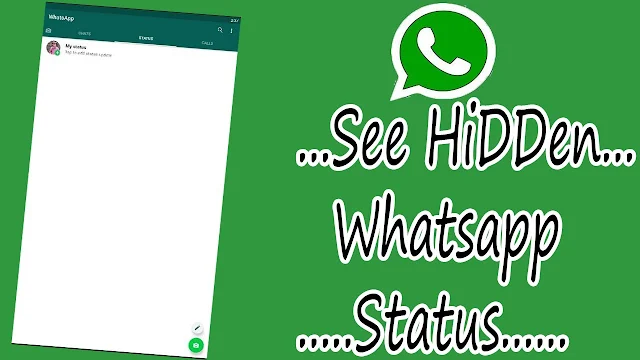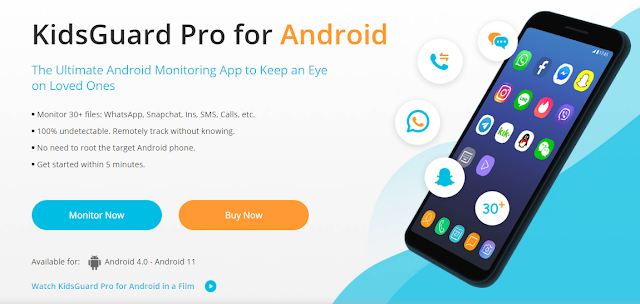مشاهدة حالات الواتس المخفية بحيث يتم الالتفاف على الحظر الذي فرضه الشخص عليك ومنعك من متابعة حالاته كما البقية. ففي الحالة الطبيعية وبمجرد أن تعرض لك الحالة على الواتساب سرعان ما يظهر اسمك لديه ضمن قائمة مشاهدات الحالة.
لكن قد يلجأ البعض إلى تخصيص الحالات وحصرها بأشخاص معينين دون غيرهم، وبالتالي لن تظهر لك الحالات الجديدة ما، لم يسمح هو بذلك.
ولذلك سنقدم لك في هذه المقالة طرقاً تسمح لك بمشاهدة الحالة بسرعة ودون أن يعلم صاحبها.
مشاهدة حالات الواتس المخفية للاندرويد
سنبدأ مقالتنا بتوضيح طريقة مشاهدة حالات الواتس المخفية لمستخدمي هواتف الاندرويد ودون أن يعلم صاحب الحالة. حيث سنعتمد في ذلك على تطبيق خاص بمشاهدة حالة الواتساب المخفية أو المحظورة بسهولة وبخطوات بسيطة للغاية.
هي طريقة فعالة تتيح مشاهدة جميع حالات الواتساب حتى التي انتهى وقت عرضها ودون علم صاحبها. والتي تعتمد على برنامج عارض حالات Whatsapp من خلال الإنترنت.
ولأن الخيارات المتاحة لذلك كثيرة ومتنوعة ويمكن الوصول إليها بسهولة. كان الأفضل أن نختار لك أحدها والذي يقدم تجربة مميزة في عرض الحالات المخفية وهو برنامج KidsGuard الذي يتمتع بالميزات التالية:
- برنامج سري 100%.
- ذو فعالية كبيرة.
- سهل الاستعمال وبعيد عن التعقيد.
- يدعم أيضا الوضع العام والخاص.
- يسمح باستعراض الحالات المتلاشية في أي وقت كان.
تطبيق مشاهدة حالات الواتس المخفية KidsGuard
إن KidsGuard عبارة عن تطبيق تتبع ومشاهدة حالات الواتساب WhatsApp من الدرجة الأولى. حيث يمكن من خلاله مشاهدة حالة الواتس المخفية لبقية المستخدمين بما في ذلك النصوص والصور ومقاطع الفيديو.
كما يتيح تتبع نشاط الآخرين على الواتساب WhatsApp دون معرفتهم بذلك. ويتميز بتصميم متقن للغاية، حيث يختفي عن الشاشة ويعمل في الخلفية دون أي إشارة على وجوده، لذلك يعتبر من البرامج التي تراعي مسألة الخصوصية ولا ينتهكها مطلقاً.
خطوات مشاهدة حالات الواتس المخفية باستخدام KidsGuard
إليك خطوات مشاهدة حالة الواتساب المخفية من خلال برنامج KidsGuard. لكن وقبل البدء يجب عليك إنشاء حساب على موقع الويب الخاص به مع بريد إلكتروني، ثم شراء ترخيص له.
الخبر الجيد أن التطبيق متوافق مع مختلف هواتف الاندرويد ويمكن تنزيله عليها وتثبيته بسهولة، وبدون أي مهارات متقدمة.
- قم بتسجيل الدخول إلى حساب KidsGurad الخاص بك، وقم بتنزيل التطبيق من الرابط هنا باستخدام أي متصفح للهاتف.
- قم بتثبيت التطبيق وانتقل إلى بعض الإعدادات الأساسية وفقًا للمعالج الذي يظهر على الشاشة.
- تحقق من الإعداد الخاص بك على موقعه على شبكة الإنترنت. إذا كان كل شيء على ما يرام، فستنتقل إلى لوحة تحكم الويب ، حيث يمكنك عرض بيانات WhatsApp لجهاز Android المستهدف.
ميزات تطبيق KidsGuard
هناك العديد من التطبيقات لعرض حالة WhatsApp المخفية ، فلماذا اخترنا لك KidsGuard لـ WhatsApp؟
الجواب ببساطة هو لأنه من خلاله، يمكنك مراقبة كل شيء على WhatsApp لأي شخص كان من لوحة تحكم KidsGuard المخصصة. وهذه بعض الميزات الرئيسية للتطبيق:
- مشاهدة حالة الواتس WhatsApp المخفية.
- قراءة رسائل الواتساب WhatsApp.
- التحقق من ملفات الوسائط المتعددة.
- تسجيل مكالمات WhatsApp الصوت والفيديو.
- التقاط لقطة شاشة حية على واتساب WhatsApp.
- التحقق من أنشطة الواتساب.
- عرض مستندات الواتساب.
- تعيين تنبيهات الكلمات الرئيسية.
- الحد من وقت شاشة الواتس.
لشراء التطبيق انقر هنا.
ولتجربة النسخة التجريبية من التطبيق انقر هنا.
مشاهدة حالات الواتس المخفية ايفون
على فرض أن الطريقة السابقة لم تكن فعالة لدى البعض أو أنك لا تستخدم هاتف اندرويد، لا تقلق هناك المزيد من الحلول. فهذه الطريقة التي نذكرها الآن تقوم على خطوات بسيطة هدفها إيقاف ميزة الإشعارات.
حيث تعتبر طريقة إيقاف تشغيل ميزة "إشعارات القراءة" من أسهل طرق مشاهدة حالات الواتس المخفية دون أن يعلم صاحبها.
لكن يجب أن تعلم أنها سلاح ذو حدين، إذ لن تعلم أنت بالمقابل من شاهد حالاتك، حيث سيظهر بك دائماً 0 مشاهداة للحالة.
- افتح الهاتف الذي تستخدمه.
- افتح تطبيق WhatsApp على هاتفك الذكي.
- انتقل إلى "الإعدادات Settings"، واضغط على زر "القائمة menu" في الزاوية اليمنى العليا من الشاشة.
- ثم تابع أيضا من خلال الانتقال إلى "الحسابات Accounts"، ثم إلى "الخصوصية privacy".
- أخيرًا، قم بالتمرير إلى النهاية واختيار "إيقاف تشغيل إشعارات القراءة".
مشاهدة حالات الواتس دون علم صاحبها
هي طريقة ثالثة يمكن لمستخدمي هواتف الأندرويد تطبيقها بكل سهولة، للتمكن من مشاهدة حالات الواتساب المخفية دون أن يعلم صاحبها.
حيث تتيح هذه الطريقة مشاهدة الحالة سواء كانت صورة أو مقطع فيديو، وحتى قبل الضغط عليها لمشاهدتها. ويكون ذلك عن طريق الوصول إلى الملفات المخفية في مدير الملفات الموجود بشكل أساسي في كافة الهواتف العاملة بنظام الأندرويد.
- انتقل في هاتفك المحمول إلى تطبيق "مدير الملفات File Manager"، ثم تابع من خلال تفعيل خيار "إظهار الملفات المخفية في الإعدادات أولاً".
- أيضا انتقل إلى وحدة التخزين الداخلية وابحث عن مجلد باسم واتساب WhatsApp.
- وانقر بعد ذلك على مجلد "الوسائط Media" وحدد خيار "الحالات Status".
- الآن تستطيع مشاهدة حالات الواتس المخفية دون أن يظهر اسمك عند صاحب الحالة سواء كانت صورة أو مقطع فيديو أو صورة gif.
مشاهدة حالات الواتس المخفية في وضع التصفح المتخفي في المتصفح
قد يفضل البعض اعتماد هذه الطريقة بدلاً من استخدام التطبيقات في مشاهدة حالات الواتس المخفية والتي تعتمد على استخدام وضع التصفح الخفي. الذي يمنع من تسجيل أي نشاط يقوم به المستخدم في هذا الوضع.
لكن للأسف لم تنجح هذه الطريقة مع عدد من المستخدمين في حين وجد البعض فيها حلاً جيداً يمكنك القيام به عن طريق الخطوات التالية:
- افتح برنامج واتساب ويب WhatsApp Web على جهاز الكمبيوتر عن طريق تشغيل الوضع الخفي في المتصفح.
- ستجد في أعلى شاشة الدردشة دائرة انقر عليها، عندها ستعرض لك قائمة جهات الاتصال الذين قاموا بتحديث حالاتهم.
- عليك أيضا فصل الإنترنت عن جهاز الكمبيوتر الخاص بك.
- انقر على الحالة التي تريد عرضها، (لاحظ أنه لا يمكنك فتح حالات الصور ومقاطع الفيديو وصور gif عندما تكون غير متصل بالإنترنت.
- أغلق نافذة واتساب ويب WhatsApp Web وسيتم حذف بيانات المستعرض الخاص بك.
وفي ختام مقالتنا نكون قد استعرضنا أبرز طرق مشاهدة حالات الواتس المخفية التي لا يرغب صاحبها بأن تشاهدها نهائياً من خلال تخصيصها لبعض جهات الاتصال لديه، لكن تجدر الإشارة إلى أن جواب سؤال كيف ترى حالات الواتس اب المخفية عبر الطرق آنفة الذكر سلاح ذو حدين.
كيف اعرف من شاهد حالتك في الواتس اب؟
يمكن وبكل سهولة الاطلاع على جهات الاتصال التي شاهدت الحالة في الواتساب دون أن يعمدوا إلى إخفائها عن الآخرين وبالتالي لا حاجة لاعتماد إحدى طرق مشاهدة حالات الواتس المخفية.
افتح تطبيق الواتساب.
انقر على خيار "حالتي".
ستجد أيقونة على شكل "عين" وبجانبها رقم يدل على عدد جهات الاتصال التي شاهدت الحالة.
انقر على أيقونة العين مباشرة.
عندها ستظهر لك أيضا قائمة تتضمن جهات الاتصال التي شاهدت حالتك.